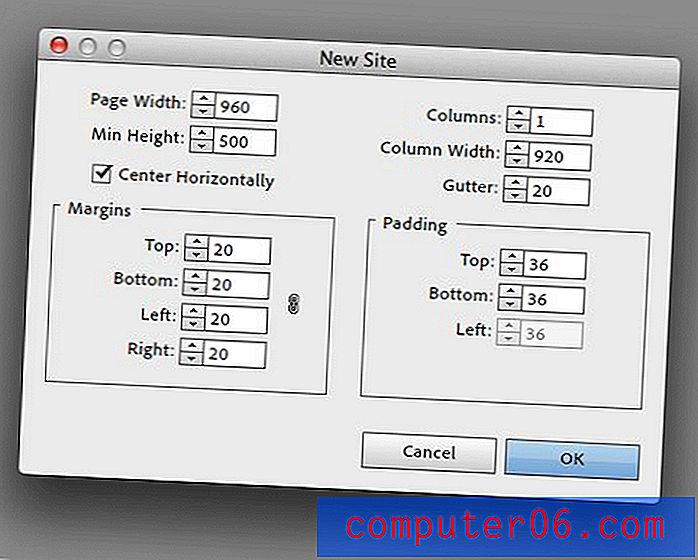Come ruotare un'immagine di sfondo del desktop in Windows 7
Esistono diverse modifiche che molti utenti di Windows 7 apporteranno per personalizzare i propri computer e uno di questi sta modificando l'immagine di sfondo. Puoi usare quasi tutte le immagini in quella posizione ed è possibile che tu ne usi una dal tuo archivio di immagini.
Ma le foto scattate con telefoni cellulari o fotocamere digitali hanno la tendenza a essere visualizzate su un computer con una rotazione errata, cosa che potresti trovare nella tua attuale selezione. Fortunatamente puoi ruotare l'immagine di sfondo del desktop usando il programma Microsoft Paint predefinito che è già sul tuo computer.
Come ruotare lo sfondo in Windows 7
I passaggi di questa guida presuppongono che sul computer sia già presente un'immagine di sfondo del desktop, ma che si desidera ruotare quella visualizzata lì. Useremo Microsoft Paint per eseguire la rotazione. Questo processo non richiederà di creare nuove copie dell'immagine esistente. Apriremo semplicemente l'immagine in Paint, ruotandola, quindi salvandola.
Passaggio 1: fare clic con il pulsante destro del mouse sul desktop di Windows 7, quindi fare clic sull'opzione Personalizza .

Passaggio 2: fare clic sul collegamento Sfondo del desktop nella parte inferiore della finestra.
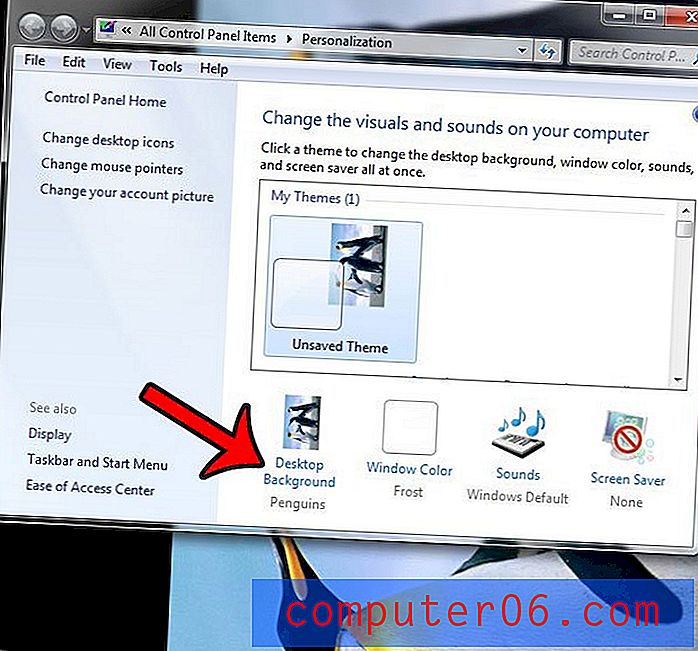
Passaggio 3: fai clic con il pulsante destro del mouse sull'immagine selezionata (dovrebbe essere presente un segno di spunta accanto), fai clic su Apri con, quindi fai clic su Paint .
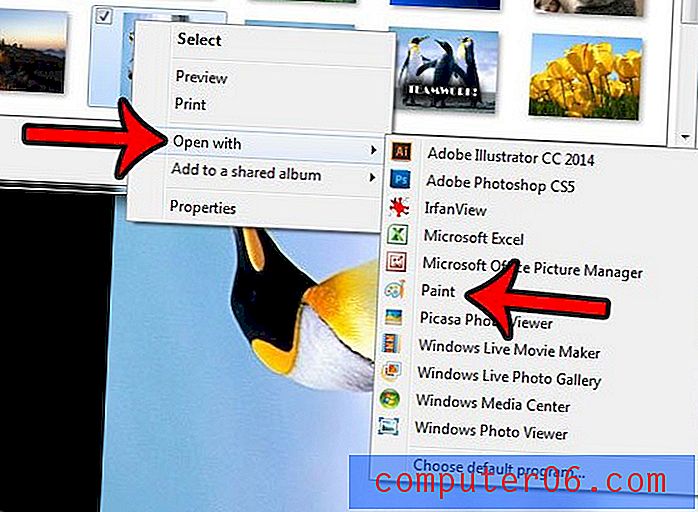
Passaggio 4: fare clic sul pulsante Ruota, quindi fare clic sull'opzione di rotazione che posizionerà l'immagine nell'orientamento desiderato. Nel caso dell'immagine di esempio seguente, questa è l'opzione Ruota a destra 90 .
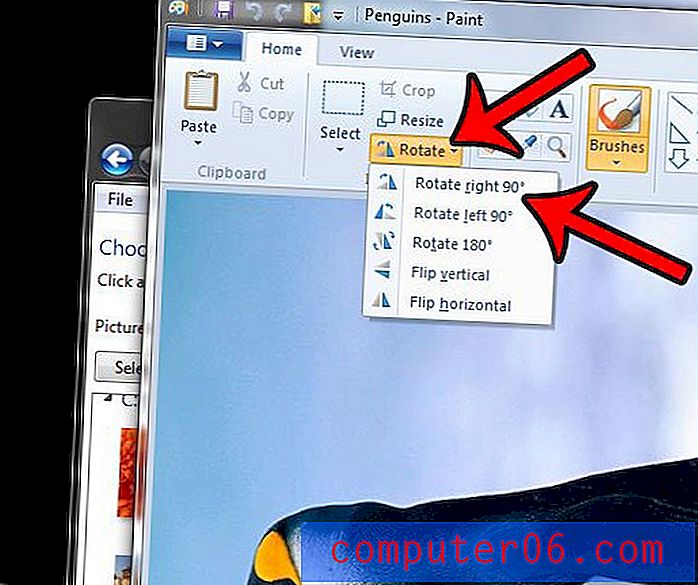
Passaggio 5: fare clic sull'icona Salva nella parte superiore della finestra. L'immagine di sfondo del desktop ora dovrebbe trovarsi nella rotazione desiderata.
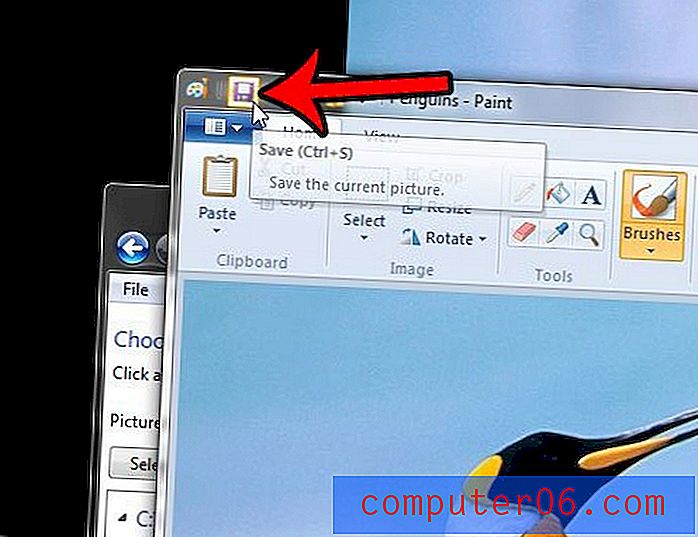
Ora che hai ruotato l'immagine di sfondo del desktop, potresti voler modificarne le dimensioni. Ulteriori informazioni sulla regolazione delle dimensioni dello sfondo in Windows 7.